
【難しそうで実は簡単!】動画・画像をiPhoneで再生できる形式に変換する方法
iPhoneは、自分で取り込んだり撮影した動画や画像をどこにでも持ち歩けて視聴できることが魅力の1つです。
ですが、WindowsなどのiPhoneとは異なるOSから取り込んだ動画などは拡張子が合わないことがあり、「iPhoneで再生されない!」となることがあります。
場合によっては反対のパターンもあり、iPhoneで見られるファイルが他のOSでは見られないということも。
そこで覚えておきたいのが、iPhoneではどんな拡張子の動画が再生可能なのか、そして再生できないファイルはどのように変換すれば良いのかということです。
今回は、iPhoneで再生可能な写真、動画のファイル形式やiPhoneで撮影した動画や写真の変更方法などについてご紹介していきます。
Contents[OPEN]
iPhoneで再生できる写真・動画のファイル形式
iPhoneで再生できる写真や動画のファイル形式は限られています。
動画がPCやiPhoneなどの特定のデバイスでのみ利用できない場合は、まずは拡張子やファイル形式を確認してみるのが鉄則です。
ここからは、どんな拡張子やファイル形式がiPhoneに対応しているのかについてチェックしていきましょう。
iPhoneで再生できる動画の拡張子は4つ
iPhoneで再生できる動画の拡張子は限られています。
PCでは再生できる動画なのに、iPhoneに移したら再生できなかったという事態が発生するのは、多くの場合、拡張子が対応していないことが原因です。
iPhoneで再生できる写真、動画の拡張子は、「M4V」・「MP4」・「MOV」・「QT」の4つとなります。
Windowsの動画ファイル形式で一般的な「AVI」や「MKV」といった形式は対応していません。
このような形式のファイルを再生したい場合は、上記拡張子に変更する、もしくは対応しているプレイヤーをインストールする必要があります。
iOS11以降からは「HEIF・HEVC」形式が適用されている
iOS11以降のOSが搭載された端末で撮影された画像や動画のファイルには、「HEIF・HEVC」形式が採用されるようになりました。
この形式は従来の「JPEG」などに比べると圧縮効率に優れており、品質の高さを維持しながらも、サイズをより小さくすることに成功しているのです。
とてもパフォーマンスに優れた規格なのですが、複雑な処理が必要なためか、使える機種は限られています。
よって、古いiPhoneを現役で使っている人は対応していない可能性もあります。
また、古い機種の場合、サポートはしているけれど高いフレームレートの動画はサポート対象外など、利用に一部制限がかかる場合もあります。
【iPhone写真・動画】形式の変更方法
iPhone端末で撮影した写真や動画を、他のデバイスでも使いたい時に覚えておきたい変更方法をご紹介します。
この方法も、実はとても簡単にできるのです。
ここからは、iPhoneの写真や動画の形式を変更する方法について見ていきます。
iPhoneで変更する手順
iPhone端末内で動画や写真のファイル形式を変更するには、まず設定を開いて「カメラ」の項目内にある「フォーマット」をタップします。
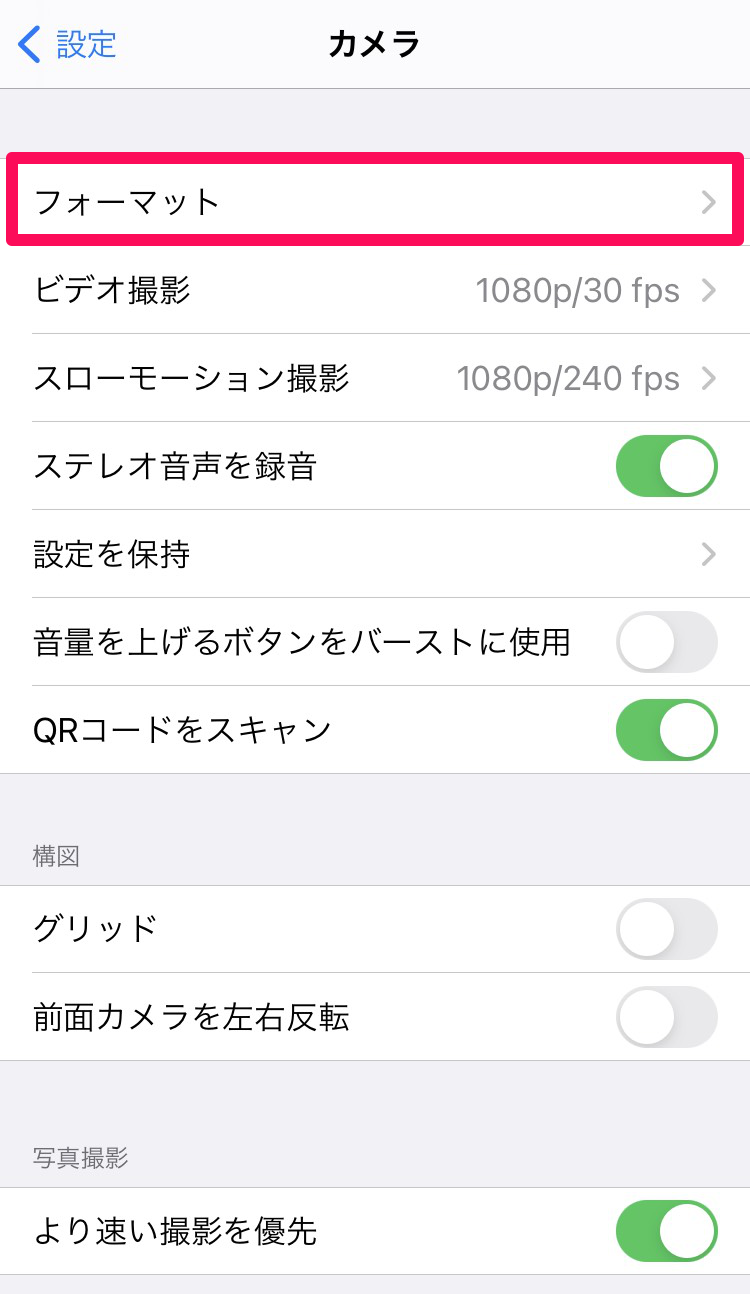
「高効率」と「互換性優先」を選択できるので、用途に合った方を選択してください。
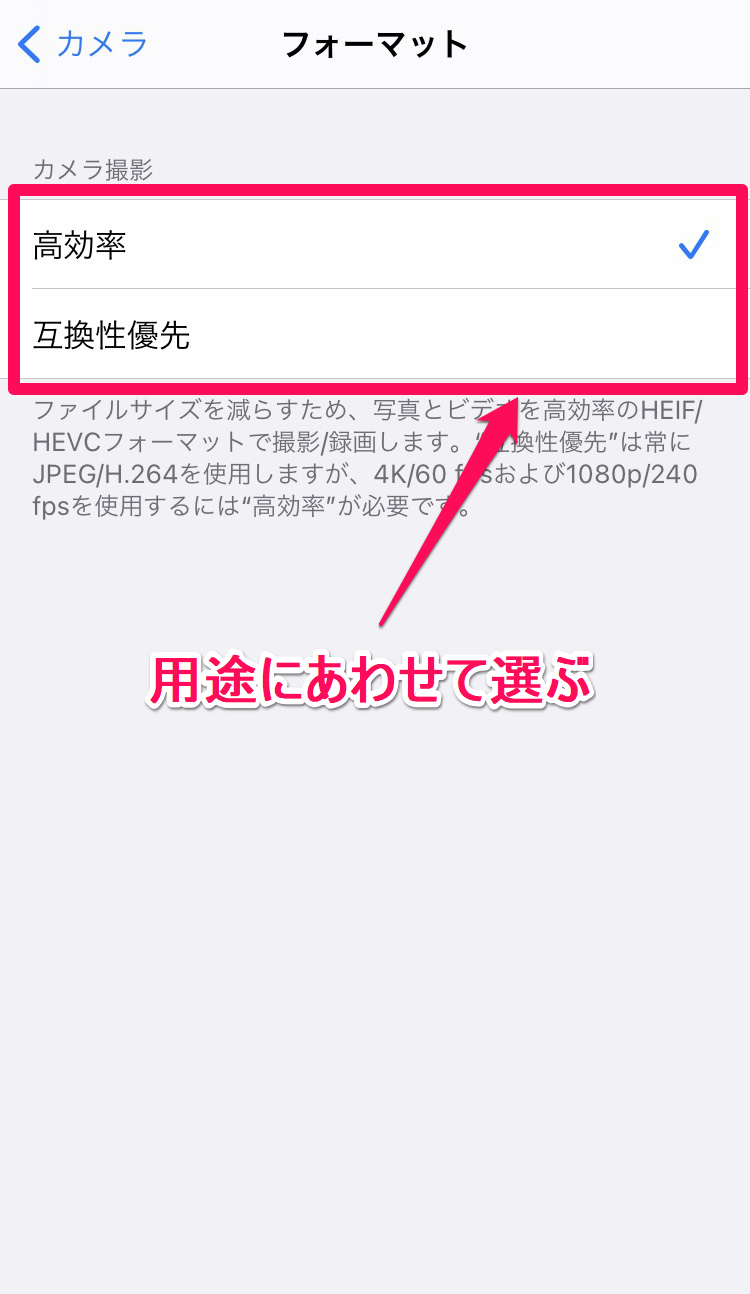
これによって撮影した写真や動画の使い勝手が大幅に変わってきます。
PCやAndroidなど、他の機種でも撮影した写真や動画を見たい場合は「互換性優先」を、iPhoneのみでしか使わない予定なら「高効率」を選ぶとよいでしょう。